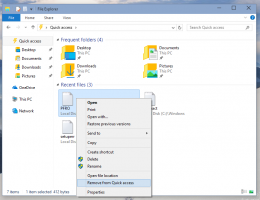Passwörter aus CSV-Datei in Firefox importieren
So importieren Sie Passwörter aus einer CSV-Datei in Firefox.
Mit Firefox können Sie Ihre gespeicherten Logins und Passwörter ganz einfach in eine CSV-Datei exportieren. Es enthält die entsprechende Option im Tool Logins and Passwords, das auch als Lockwise Password Manager bekannt ist. Es ist jedoch standardmäßig keine Importoption sichtbar. Es ist jedoch einfach dort hinzuzufügen und eine CSV-Datei zu den gespeicherten Login-Daten zu importieren.
Werbung
CSV steht für „Comma Separated Values“. CSV-Dateien sind nur einfache Textdateien, die einige Tabellendaten speichern. Das Tabellenlayout wird durch Zeilen gebildet, die als Zeilen fungieren. Spalten sind durch Kommas getrennte Werte in einer Zeile. Die erste Zeile einer CSV-Datei kann Spaltentitel enthalten. CSV wird von vielen Apps häufig verwendet. Es ist ein beliebtes Dateiformat, das den Datenaustausch zwischen verschiedenen Apps und Geräten vereinfacht.
Es funktioniert auch hervorragend im Fall von Browsern. wenn du deine exportierst gespeicherte Login-Daten von Chrome, können Sie es in Firefox importieren und umgekehrt. Ist das nicht cool, oder?
In diesem Beitrag erfahren Sie, wie Sie Passwörter aus einer CSV-Datei in Firefox importieren.
Zunächst müssen Sie die Importfunktion aktivieren. Zum jetzigen Zeitpunkt ist diese Funktionalität in der implementiert stabiler Firefox, Sie müssen jedoch zusätzliche Schritte ausführen, um darauf zuzugreifen. Es ist standardmäßig ausgeblendet, kann aber mit wenigen einfachen Schritten aktiviert werden.
Aktivieren Sie die Passwortimportfunktion in Mozilla Firefox
- Öffne Firefox und tippe
über: configin der Adressleiste. - Wenn Sie dazu aufgefordert werden, klicken Sie zum Öffnen auf "Das Risiko akzeptieren und fortfahren". Erweiterte Einstellungen.

- Geben Sie in den erweiterten Einstellungen ein signon.management.page.fileImport.enabled im Suchfeld.
- Doppelklicken Sie auf das signon.management.page.fileImport.enabled Parameter, um seinen Wert von zu ändern
falschzuwahr.
- Neu starten Feuerfuchs.
Du bist fertig. Die Funktion zum Importieren von Passwörtern ist jetzt in Mozilla Firefox aktiviert. So können Sie es verwenden.
So importieren Sie Passwörter aus einer CSV-Datei in Firefox
- Öffnen Sie Firefox.
- Klicken Sie auf die Menüschaltfläche in der oberen rechten Ecke oder drücken Sie Alt+F.
- Auswählen Logins und Passwörter aus dem Menü.

- Klicken Sie im Passwort-Manager von Firefox Lockwise auf die Menüschaltfläche und wählen Sie Aus einer Datei importieren.

- Wählen Sie nun eine CSV-Datei aus, die Ihre exportierten Login-Daten enthält.

- Schließlich importiert Firefox Ihre Passwörter und zeigt Ihnen einige Statistiken. Klicken Fertig es zu entlassen.

Das ist es!